10 wskazówek Trello gwarantowanych, które zwiększą Twoją produktywność
Opublikowany: 2022-01-29Trello to aplikacja w stylu Kanban, która pomaga organizować i śledzić pracę, pomysły oraz wszelkiego rodzaju informacje lub zadania, samodzielnie lub w grupie. Ta aplikacja ma jedno z najbardziej przyjaznych dla użytkownika doświadczeń, jakie można znaleźć, jeśli chodzi o rozpoczęcie pracy. Rozpoczęcie pracy jest tak łatwe, że możesz nigdy nie rozwinąć skrzydeł i dowiedzieć się więcej o możliwościach tej aplikacji do współpracy.
Te 10 wskazówek Trello ma na celu pomóc Ci dowiedzieć się więcej, a dzięki temu być może znaleźć inne zastosowania tablic Kanban.
1. Zautomatyzuj zadania rotacji za pomocą Butlera
Czy zawsze archiwizujesz kartę Trello po przeniesieniu jej na listę „Gotowe”? Czy umieszczenie nowej karty na tablicy oznacza, że powinna zaczynać się od etykiety „w toku”? Gdy Twoje plansze i karty mają przewidywalne akcje, które zawsze następują po jakiejś innej akcji, możesz użyć funkcji o nazwie Butler, aby je zautomatyzować.
Oto kolejny przykład: Kiedy tworzę nową kartę na liście „Do zrobienia”, dodaj listę kontrolną „Kroki”. Niektóre inne działania, które może wykonać Butler, to zmiana terminu, dodanie cesjonariusza oraz przeniesienie lub zarchiwizowanie karty.
Butler to jedna z najnowszych funkcji Trello. Nie jest uważany za dodatek i jest dostępny dla wszystkich typów kont, w tym Trello Free.
2. Zainstaluj aplikację na komputer, aby uzyskać dodatkowe funkcje
Weterani Trello mogli zacząć od aplikacji internetowej i zawsze się przy niej trzymali, ponieważ działa ona niezawodnie dobrze. Trello oferuje jednak aplikację komputerową dla systemów macOS i Windows, a ich instalacja ma kilka zalet.
Po pierwsze, aplikacje komputerowe zapewniają nieco ulepszone powiadomienia, takie jak powiadomienia o ikonach aplikacji w systemie macOS, których nie otrzymasz, jeśli używasz Trello w przeglądarce. Po drugie, możesz tworzyć niestandardowe skróty klawiaturowe, aby uzyskać dostęp do aplikacji i uruchomić okno dialogowe szybkiego dodawania. Znajdziesz też więcej domyślnych skrótów klawiaturowych dla Trello na komputerze. Wreszcie, użytkownicy komputerów Mac otrzymują jeszcze więcej skrótów za pomocą paska dotykowego, na wypadek, gdybyś nie był fanem skrótów klawiaturowych.
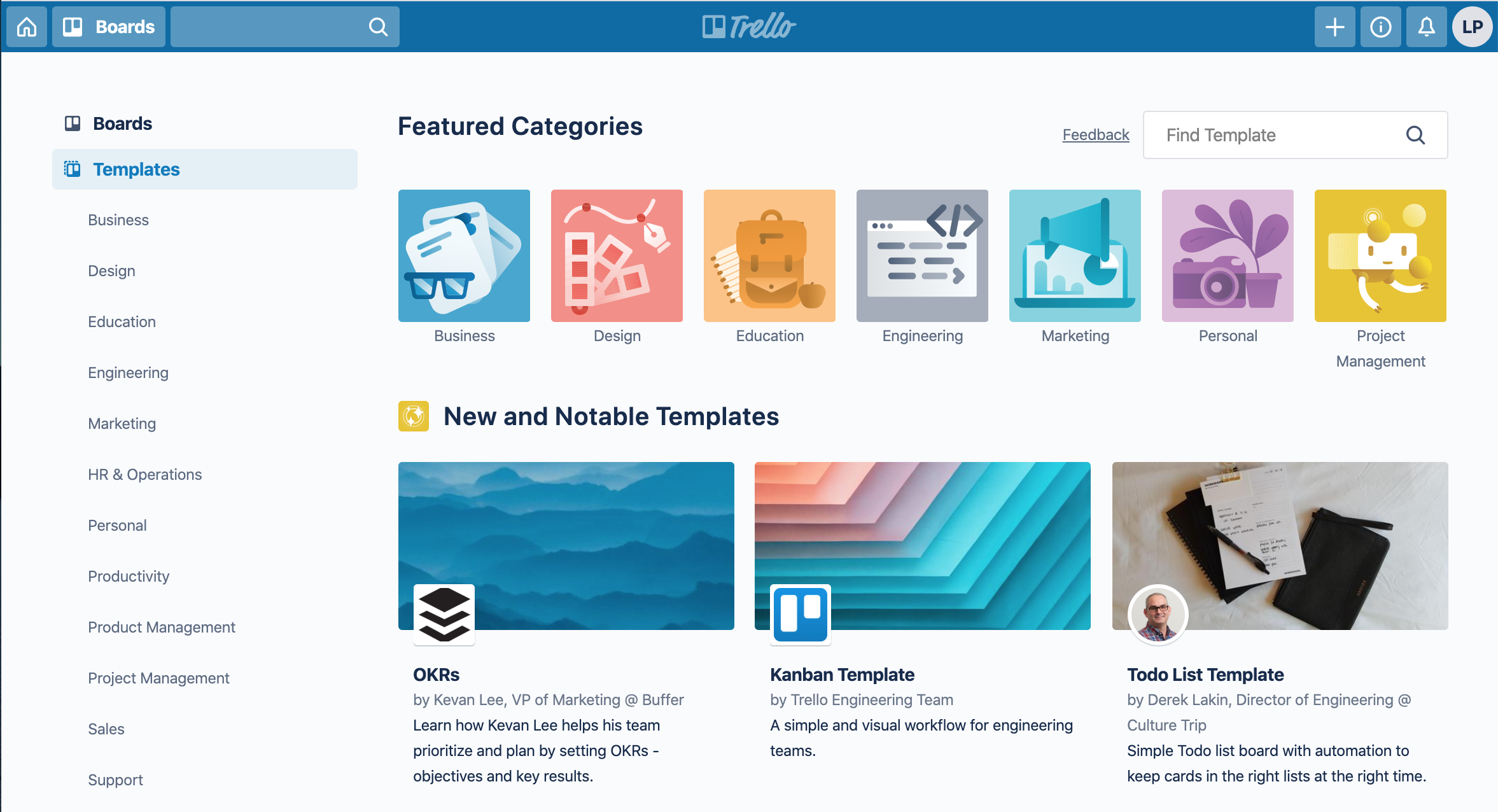
3. Oszczędzaj czas i usprawniaj pracę dzięki szablonom
Trello ma szablony, z których część jest dostarczana przez Trello, a część jest tworzona przez innych członków Trello. Jednym z powodów, dla których warto je zbadać i rozważyć ich użycie, jest to, że masz wrażenie, że nigdy nie zrozumiałeś pełnego potencjału Trello. Szablony informują i pokazują, jak inne osoby korzystają z aplikacji.
Kolejnym powodem korzystania z szablonów jest oszczędność czasu i usprawnienie procesów. Załóżmy na przykład, że Twój zespół zaczął ustawiać i śledzić OKR. Możesz użyć szablonu OKR za każdym razem, gdy ustawiasz nowe OKR; lub możesz mieć różne działy lub członkowie zespołu, którzy używają tego samego szablonu do ustawiania i śledzenia swoich OKR. W ten sposób każda osoba lub zespół nie musi wymyślać własnego sposobu śledzenia OKR, a wyniki będą bardziej jednolite. Jednolitość pomaga wszystkim szybko odczytać i zrozumieć swoje OKR, dzięki czemu informacje są nie tylko przejrzyste dla wszystkich, ale także łatwo zrozumiałe.
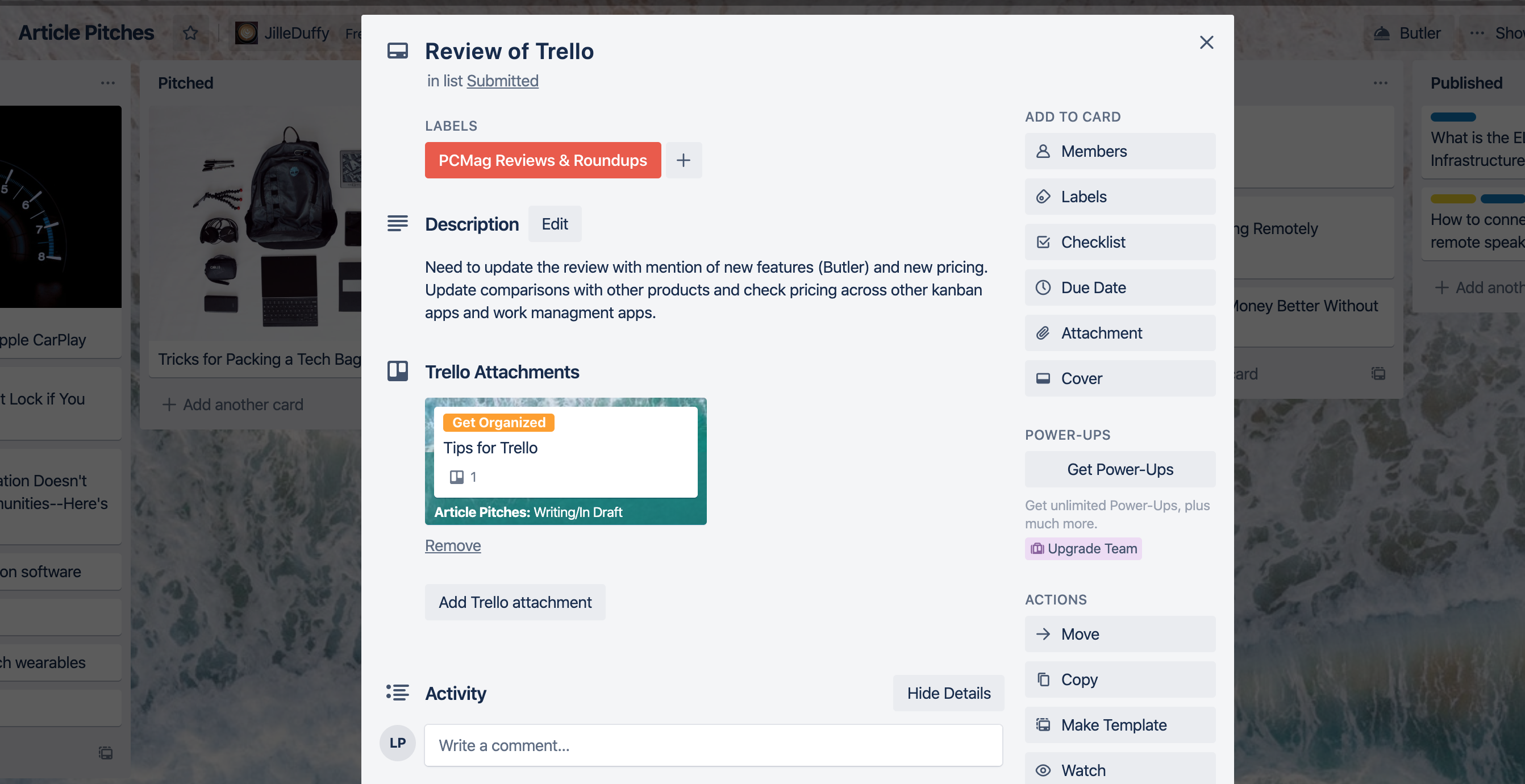
4. Połącz karty i plansze z innymi kartami
Kiedy dołączasz plik do Trello, jedną z opcji jest dołączenie innej karty lub tablicy, które masz w Trello. Innymi słowy, jeśli edytujesz kartę A, a karta B jest powiązana, możesz ją dołączyć, a następnie zobaczyć podgląd karty B wewnątrz karty A. Po kliknięciu podglądu karty B otwiera się karta B.
Aby dołączyć kartę, kliknij przycisk załączników. Wybierz Trello jako źródło. Gdy pojawi się lista wszystkich dostępnych kart i plansz, po prostu wybierz tę, którą chcesz.
Oto scenariusz, w którym może się przydać. Wyobraź sobie, że jesteś pisarzem i korzystasz z tablicy Trello, aby śledzić pomysły na artykuły, które masz, a które obecnie piszesz. Jeśli masz dwa powiązane artykuły, które powinny zostać opublikowane w tym samym czasie, ponieważ odwołują się do siebie, warto połączyć te karty. W ten sposób możesz łatwo obserwować postęp jednego podczas pracy nad drugim. Co ważniejsze, nie zapomnisz, że powinieneś przesłać oba artykuły jednocześnie. Przeczytaj więcej przykładów tego, kiedy warto zastosować tę sztuczkę, w poście na blogu Trello dotyczącym połączonych kart i tablic.
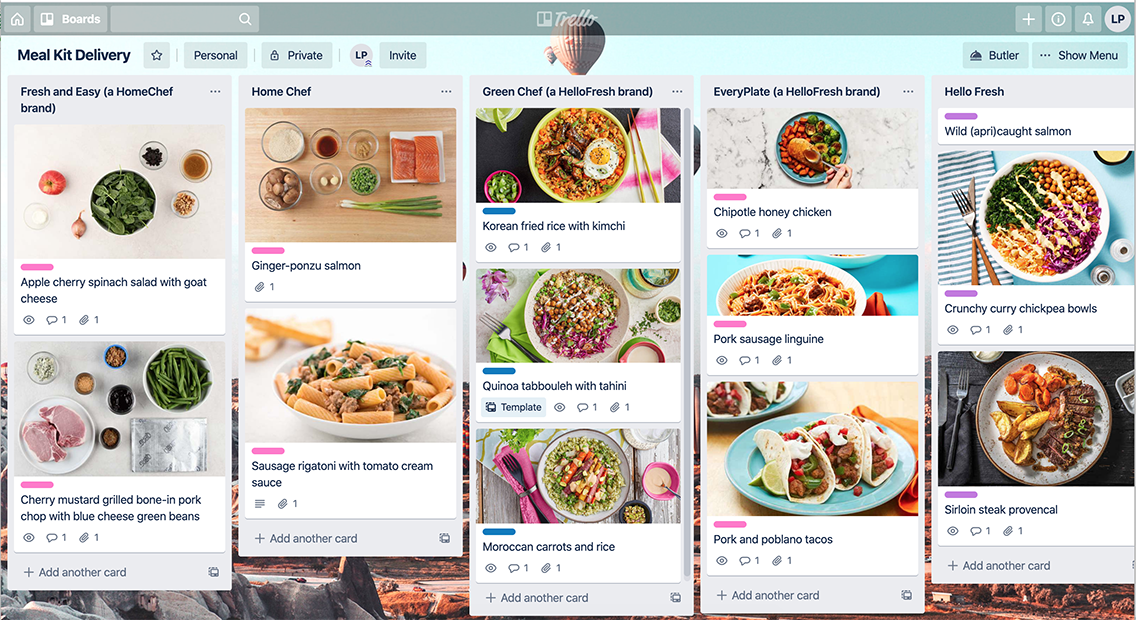
5. Dodaj obrazy okładek
Jeśli od jakiegoś czasu nie korzystasz z Trello, możliwość ustawienia obrazu okładki jest znacznie lepszym doświadczeniem. W przeszłości Trello automatycznie używał pierwszego obrazu przesłanego na kartę jako obrazu okładki lub średniego obrazu, który widzisz dla karty w widoku tablicy. To był problem, jeśli dołączyłeś plik graficzny, którego nie chciałeś pokazywać jako okładkę, lub jeśli chciałeś mieć obraz okładki dla widoku tablicy, ale nie miałeś czegoś gotowego do załączenia.

Oba te problemy zostały teraz rozwiązane, ponieważ obrazy okładek są traktowane oddzielnie od załączników. Możesz przesłać niestandardową okładkę bez wpływu na inne załączone obrazy. Dodatkowo Trello dodało pole wyszukiwania, w którym możesz szukać obrazów bez licencji, które możesz dodać jako okładkę, dzięki czemu nie musisz samodzielnie wykonywać całej pracy. Teraz możesz wpisać kilka słów w polu wyszukiwania, zobaczyć podgląd możliwych dopasowań, a następnie wybrać obraz, który chcesz wykorzystać jako okładkę.
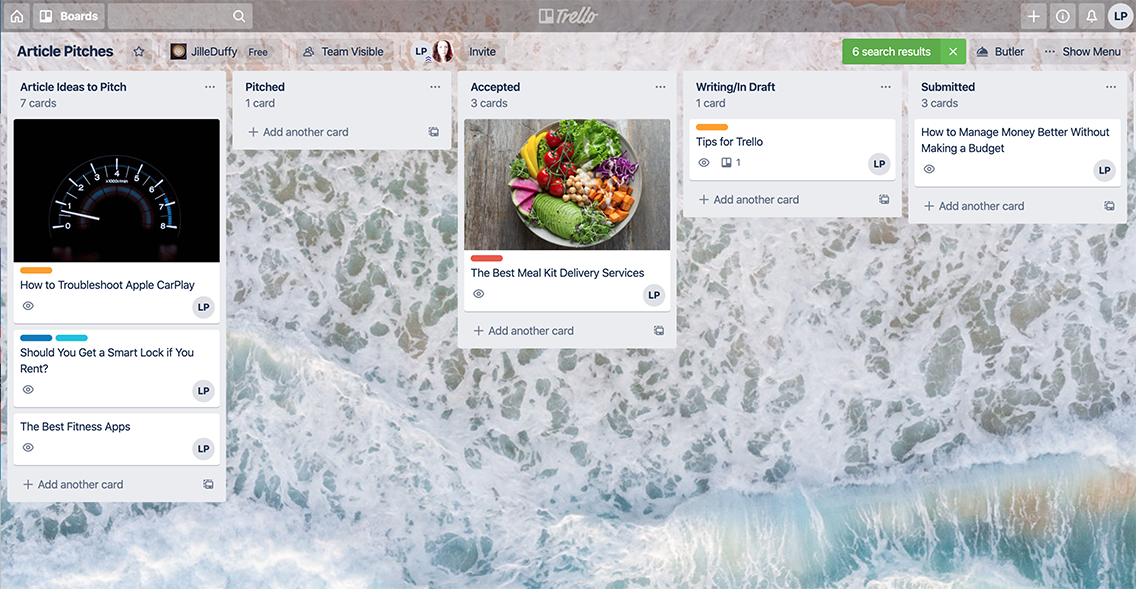
6. Naciśnij Q, aby zobaczyć tylko swoje karty
Niektóre plansze drużyn ugrzęzły w kartach. Oto wskazówka, która pomoże Ci skupić się na kartach, które są dla Ciebie ważne. Naciśnij Q. Naciśnij go raz, a Trello zastosuje filtr, aby wyświetlić tylko karty, których członkiem jesteś. Nadal masz podliczenie całkowitej liczby kart znajdujących się na każdej liście, ale tylko Twoje karty są wyświetlane jako karty. Naciśnij Q jeszcze raz, a widok powróci do normalnego stanu.
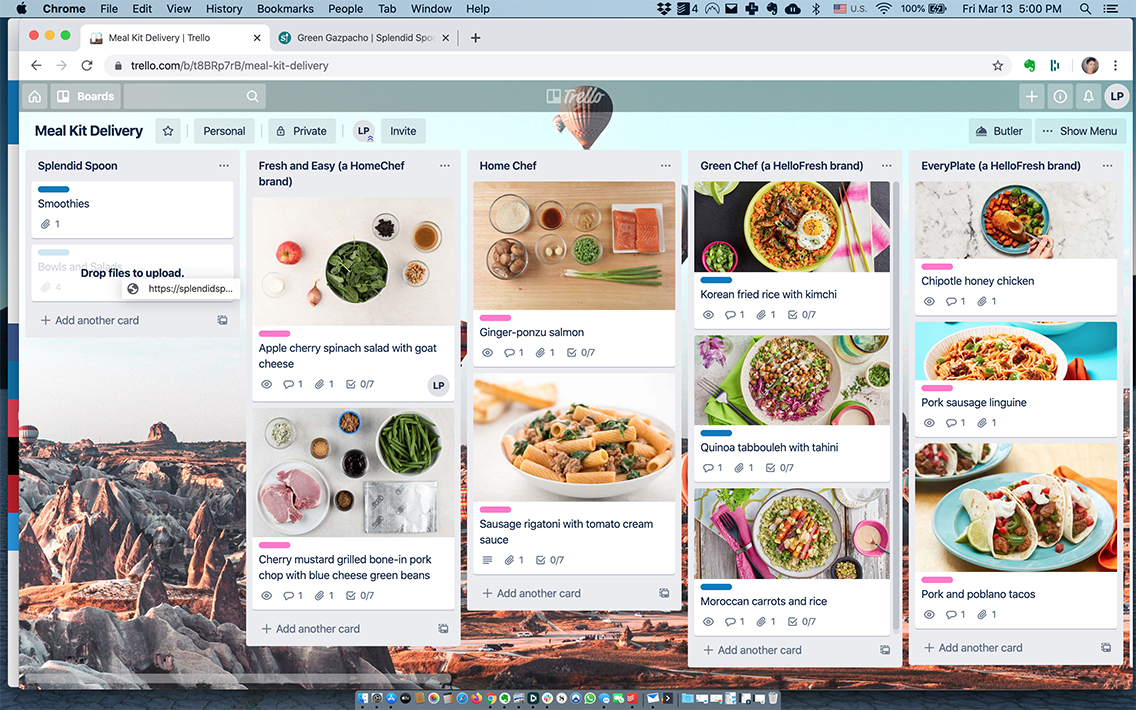
7. Przeciągnij i upuść adresy URL
Zamiast kopiować i wklejać adres URL z jednej karty na kartę Trello, możesz go tam przeciągnąć i upuścić. Zaznacz adres URL, który chcesz dodać. Przeciągnij go na kartę z otwartą tablicą Trello lub do aplikacji komputerowej. Przesuń kursor na kartę, do której chcesz dodać adres URL, i puść. (Musisz poczekać chwilę między każdym krokiem, zanim pojawią się ikony wskazujące, że wszystko idzie gładko.)
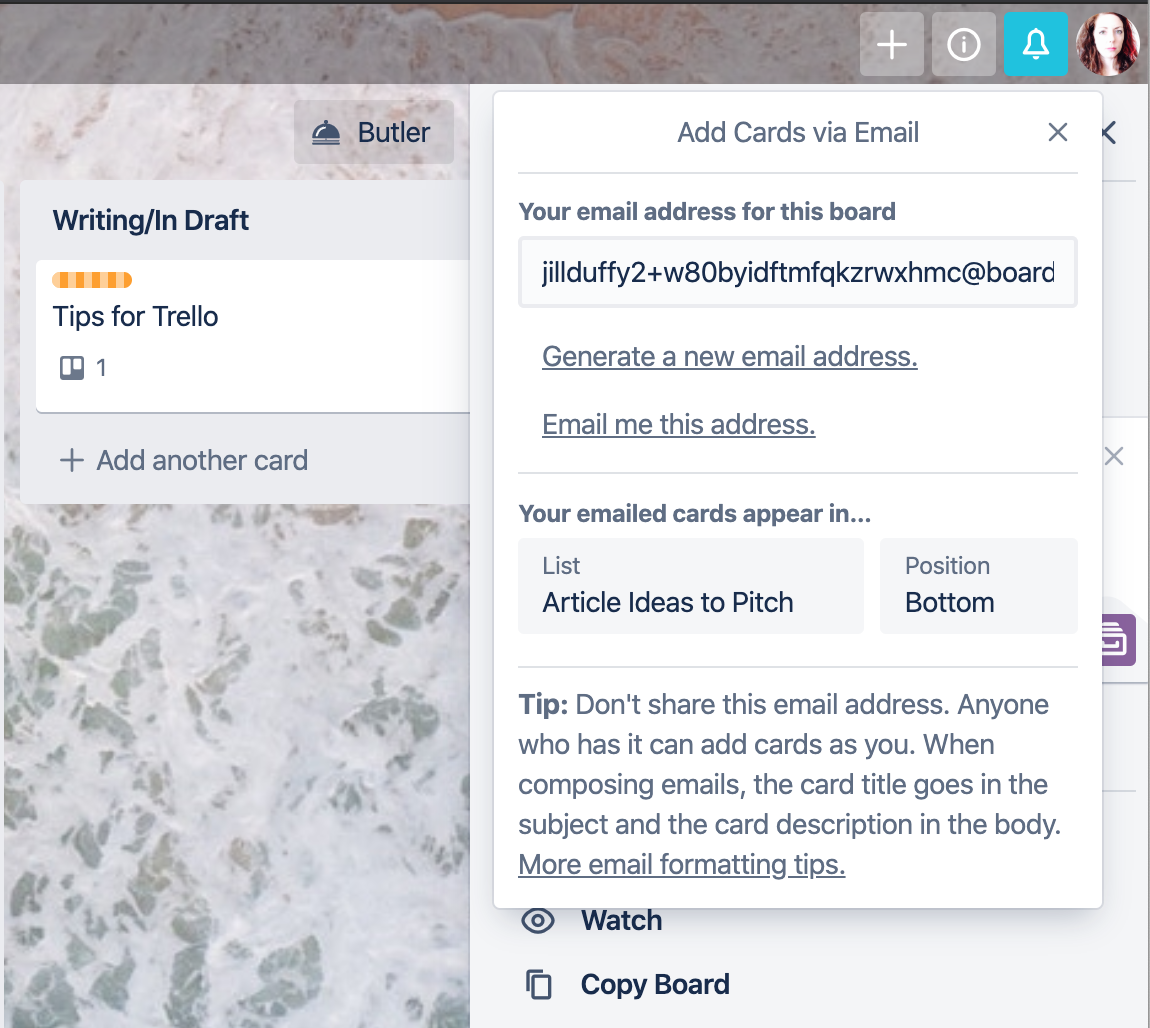
8. Zamień wiadomości e-mail w karty Trello
Następnym razem, gdy otworzysz wiadomość e-mail i zdasz sobie sprawę, że wszystkie zawarte w niej informacje będą lepiej służyć Ci jako karta Trello, rozważ przesłanie wiadomości na wybraną tablicę Trello. Aplikacja automatycznie zamienia ją w nową kartę.
Trello wygenerowało unikalny adres e-mail dla każdej tablicy. Znajdź adres, otwierając tablicę, otwierając menu po prawej stronie, a następnie wybierając Więcej > Ustawienia poczty e-mail na tablicę. Możesz skopiować adres e-mail, wygenerować nowy adres i wybrać listę, na której mają się pojawiać nowe karty. Możesz także zdecydować, czy nowe karty powinny pojawiać się na górze czy na dole listy.
Aby jak najlepiej wykorzystać kartę, zapoznaj się z tymi pięcioma szczegółami:
- Wiersz tematu staje się tytułem karty.
- Ciało staje się opisem.
- Załączniki z e-maila stają się załącznikami na karcie, o ile nie są większe niż 10MB (płacący subskrybenci mają większy limit na wszystkie inne załączniki, 250MB)
- Aby dodać etykiety, dodaj do tematu #, a następnie dokładną nazwę etykiety, np. #krytyczne
- Aby dodać członków, wpisz w wierszu tematu @, a następnie nazwę użytkownika osoby, którą chcesz dodać, np. @janedoe; lub wpisz adres e-mail członka w polu Do lub DW przed przesłaniem dalej wiadomości.
9. Wybierz świetny obraz tła dla każdej planszy
Większość użytkowników Trello prawdopodobnie już wie, że mogą dostosować obraz tła lub kolor swoich tablic. Możesz przesłać własny obraz, wybrać jednolity kolor lub wyszukać obrazy bez licencji w Unsplash przy użyciu wbudowanego narzędzia.
Główny powód, dla którego tła plansz się wyróżniają, ma więcej wspólnego z wydajnością niż z atrakcyjnością wizualną. Im częściej ty i twoi koledzy z drużyny używacie tablic, tym bardziej kojarzycie obraz tła z każdą tablicą, świadomie lub podświadomie. Jeśli tła są wyraźne, każdy będzie mógł rozpoznać i rozróżnić tablice natychmiast po ich zobaczeniu, a to oznacza mniej zamieszania i szybsze rozpoczęcie pracy.
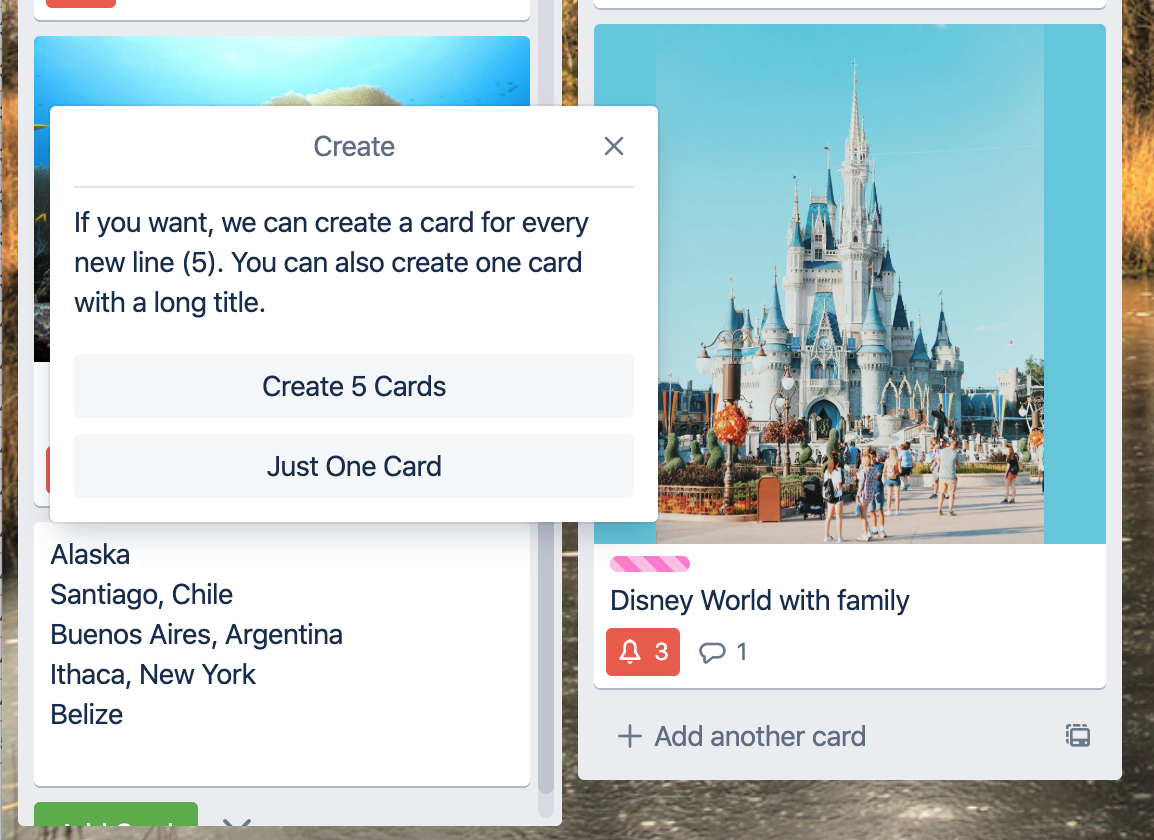
10. Kopiuj i wklej z arkuszy kalkulacyjnych
Trello wie, że kiedy kopiujesz i wklejasz listę elementów z arkusza kalkulacyjnego, istnieje szansa, że chcesz zamienić każdą komórkę we własną kartę. Istnieje również szansa, że chcesz, aby lista pojawiła się na jednej karcie. Tak więc aplikacja pyta, co chcesz zrobić po naciśnięciu klawisza Enter. W ten sposób możesz szybko przenieść bloki komórek z arkusza kalkulacyjnego do Trello, wiedząc, że wynik będzie taki, jaki chcesz, bez zbytniego zamieszania i zamieszania.
